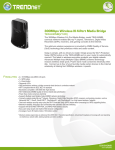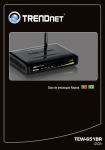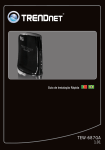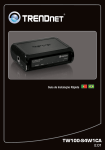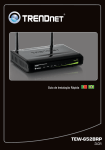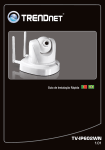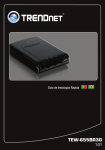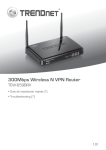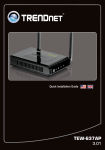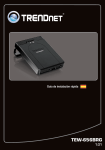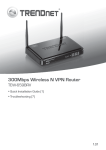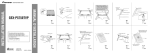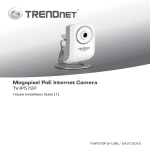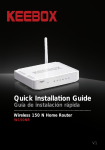Download TEW-639GR - TRENDnet
Transcript
Guia de Instalação Rápida TEW-639GR 3.01 Índice Português 1. Antes de Iniciar 2. Como Instalar 3. Configurando o Roteador Wireless 1 4 6 Troubleshooting Wireless Tips 8 11 Version 05.05.2011 Português 1. Antes de Iniciar Conteúdo da Embalagem ŸTEW-639GR ŸGuia de Instalação Rápida Multilínguas ŸCD-ROM de Guia do Usuário ŸCabo de Rede (1.5m / 5ft) ŸAdaptador de Tensão Externo (12V DC, 1A) Requisitos Mínimos do Sistema ŸComputador com adaptador de rede cabeado ou wireless instalado (Nota: É recomendável que você configure seu roteador Wireless a partir deum computador cabeado.) ŸWeb Browser: Internet Explorer (6.0 ou superior), Firefox (2.0 ou superior), Opera, Chrome, Safari ŸInternet banda larga ŸUm modem à Cabo/DSL instalado 1 Favor verificar com seu provedor de Internet o tipo de sua conexão e assegure-se de ter todas as informações abaixo referentes ao tipo de sua conexão: 1. DHCP (Endereço IP Dinâmico) Host Name (Opcional): ________________ Configure manualmente o DNS (Habilita/desabilita) DNS Primário: _____. _____._____._____ DNS Secundário: _____. _____._____._____ Utilize a configuração MTU padrão. (Habilita/desabilita) MTU (configuração padrão: 1500) Clone do endereço MAC (Habilita/desabilita) 2. Endereço IP Estático Endereço IP: _____. _____._____._____ (e.g. 215.24.24.129) Máscara de Subnet: _____. _____._____._____ Default Gateway: _____. _____._____._____ DNS Primário: _____. _____._____._____ DNS Secundário: _____. _____._____._____ Utilize a configuração MTU padrão. (Habilita/desabilita) MTU (configuração padrão: 1500) MAC Address Clone (Habilita/desabilita) 3. PPP over Ethernet Nome do Usuário (User Name): ________________ Senha: ________________ DNS Primário: _____. _____._____._____ DNS Secundário: _____. _____._____._____ Modo de Operação (Keep Alive, On Demand, Manual) Período de rediscagem modo Keep Alive (Configuração padrão: 10 seconds) On-Demand Modo Idle Time (Configuração padrão: 5 minutes) Utilize a configuração MTU padrão. (Habilita/desabilita) MTU (configuração padrão: 1500) Clone do endereço MAC (Habilita/desabilita) 4. PPTP Nome / Endereço IP Serviço: ________________ User Name: ________________ Senha: ________________ Modo Address: Dynamic IP Address or Static IP Address Endereço IP:_____. _____._____._____ (e.g. 215.24.24.129) Máscara de Subnet: _____. _____._____._____ Modo de Operação (Keep Alive, On Demand, Manual) Período de rediscagem modo Keep Alive (Configuração padrão: 10 seconds) On-Demand Modo Idle Time (Configuração padrão: 5 minutes) DNS Primário: _____. _____._____._____ DNS Secundário: _____. _____._____._____ Utilize a configuração MTU padrão. (Habilita/desabilita) MTU (configuração padrão: 1500) Clone do endereço MAC (Habilita/desabilita) 2 PORTUGUÊS Informações a serem coletadas com seu Provedor de Internet (ISP) Português 5. L2TP Nome / Endereço IP Serviço: ________________ Nome do Usuário (User Name): ________________ Senha: ________________ Address Mode: Dynamic IP Address or Static IP Address Endereço IP:_____. _____._____._____ (e.g. 215.24.24.129) Máscara de Subnet: _____. _____._____._____ Modo de Operação (Keep Alive, On Demand, Manual) Período de rediscagem modo Keep Alive (Configuração padrão: 10 seconds) On-Demand Modo Idle Time (Configuração padrão: 5 minutes) DNS Primário: _____. _____._____._____ DNS Secundário: _____. _____._____._____ Utilize a configuração MTU padrão. (Habilita/desabilita) MTU (configuração padrão: 1500) Clone do endereço MAC (Habilita/desabilita) 3 Nota: Certifique-se de que você tem toda informação sobre sua conexão de Internet antes de começar. Se necessário, contate seu Provedor de Internet. 1. Verifique se você tem uma conexão de Internet conectando diretamente seu computador ao modem DSL ou Cabo ou terminal Ethernet. Abra seu browser (explo Internet Explorer) e digite na barra de endereço uma URL (explo http://www.trendnet.com). 2. Desligue seu modem DSL ou Cabo. 3. Desconecte o cabo de rede de do seu modem cabo ou DSL e do seu computador. 4. Conecte uma ponta de um cabo de rede a uma das portas de rede do TEW-639GR. Conecte a outra ponta do cabo à porta de rede do computador 5. Conecte uma ponta de um cabo de rede à porta WAN do TEW-639GR. Ligue a outra extremidade do cabo à porta do seu modem de rede. 6. Conecte o Adaptador de Tensão AC ao TEW-639GR e então a uma tomada elétrica. 4 Internet Cable/DSL Modem PORTUGUÊS 2. Instalação de Hardware Português 7. Coloque o botão de ligar na posição "On". (UE só versão). 8. Ligue seu modem cabo ou DSL. Aguarde até que os LEDS indiquem que o modem concluiu o boot. Consulte o manual do usuário de seu modem para maiores informações. 9. Verifique se as seguintes luzes no painel estão acesas: LAN (porta (1, 2, 3, 4) o seu computador está ligado) (Verde), WAN (Verde) e WLAN (verde). Por favor, consulte a secção de resolução de problemas para obter informações adicionais sobre comportamentos de LED. 5 Nota: É recomendável que você configure seu roteador Wireless a partir de um computador cabeado. 1. Abra seur web browser, digite http://192.168.10.1 na barra de endereços e então pressione Enter. 2. Digite o Nome do Usuário (User Name) e a Senha (Password), e então clique OK. User name: admin Por padrão, não há senha (password). Nota: o Nome do Usuário (User Name) é sensitivo a maiúsculas e minúsculas. 3. Clique Network (Rede) e então clique WAN Setting (Configurações WAN). Selecione o tipo de conexão Internet (Connection Type). 4. Faça a configuração baseada nas informações fornecidas por seu provedor. Clique Apply (Aplicar). Nota: Cada tipo de Conexão Internet pode ter opções diferentes. 5. Clique Wireless e então clique Basic. Você precisará configurar o seguinte: Nome Wireless (SSID): O SSID é o nome da sua rede wireless (i.é. roteador wireless ou ponto de accesso). Digite o SSID correto. Escolha algo que você identifique com facilidade ao pesquisar pelas redes wireless disponíveis. Frequência (Canal): Na maioria dos casos a configuração de fábrica estará ok. Clique Apply (Aplicar). 6 PORTUGUÊS 3. Configurando o Roteador Wireless Português Nota: 1. Para proteger sua rede de acesso não autorizado é recomendável habilitar a criptografia wireless. 2. O exemplo a seguir é para segurança WPA2-PSK (AES). Se você selecionar WPA-PSK ou WPA2-PSK certifique-se de que seus adaptadores wireless suportam WPA ou WPA2. Se eles não suportarem, então selecione WEP. 3. Criptografia WEP suporta apenas velocidade 802.11b/g de até 54 Mbps. 4. Se criptografia está definida no roteador, cada dispositivo e computador wireless tem de ser configurado com a mesma chave criptográfica. 6. Clique Security. Selecione o Security Mode (Modo de Segurança), digite a Pre-Shared key (Chave de Criptografia) e então clique Apply (Aplicar). Para WPA-PSK ou WPA2-PSK, a Chave de Criptografia tem de ter entre 8 e 63 caracteres ASCII ou 64 HEX. Certifique-se de anotar a Chave de Criptografia. Você necessitará da chave compartilhada (Preshare key) ao configurar seu(s) adaptador(es) wireless. 7. Abra seu browser e digite uma URL (explo: www.trendnet.com) para confirmar que você está conectado à Internet. Agora sua instalação está completa. Para informações detalhadas sobre esta e outras configurações avançadas do TEW-639GR, favor recorrer ao Guia do Usuário incluído no CD-ROM de Utilitários & Driver ou ao website da TRENDnet em www.trendnet.com Registre Seu Produto Para garantir o alto nível do serviço e suporte ao consumidor, por favor tire um minuto para registrar seu produto Online em: www.trendnet.com/register Agradecemos por ter escolhido TRENDnet 7 Troubleshooting 1. Eu digito http://192.168.10.1 na barra de endereços do meu Browser de Internet, mas uma mensagem de erro diz que “a página não pode ser exibida” (The page cannot be displayed). Como posso entrar na página de configuração do TEW-639GR? 1. Verifique suas configurações de hardware seguindo as instruções da Seção 2. 2. Verifique se a porta de rede sem fios e luzes são acesas. 3. Verifique se suas configurações TCP/IP estão marcadas para Obtain an IP address automatically (Obter endereço IP automaticamente) (veja passos abaixo). 4. Se você ainda estiver tendo problemas, reinicie o TEW-639GR. Para repor a TEW-639GR, pegue um alfinete ou um clipe de papel e pressione o botão de reset na parte de trás do roteador sem fio para 15 segundos. Então deixe ir. Windows 7 1. Vá para Control Panel (Painel de Controle), clique Network and Sharing Center, clique Change Adapter Settings e então clique com botão direito no ícone Local Area Connection e então clique Properties (Propriedades). 2. Clique Internet Protocol Version 4(TCP/IPv4) e então clique Properties (Propriedades). Depois clique em Obtain an IP address automatically (Obter Endereço IP automaticamente). Windows Vista 1. Vá para Control Panel (Painel de Controle), clique Network and Internet, clique Network and Sharing Center (Centro de Compartilhamento e Rede), clique Manage Network Connections (Gerenciar Conexões de Rede) e então clique com botão direito o ícone Local Area Connection (Conexão Local de Rede) e então clique Properties (Propriedades). 2. Clique Internet Protocol Version 4(TCP/IPv4) e então clique Properties (Propriedades). Depois clique em Obtain an IP address automatically (Obter Endereço IP automaticamente). 8 Windows XP/2000 1. Vá para Control Panel (Painel de Controle), faça duplo clique em Network Connections (Conexões de Rede) e então clique com o botão direito em Local Area Connection (Área de Conexão Local) e então clique Properties (Propriedades). 2. Clique TCP/IP (Internet Protocol) e em seguida clique Properties (Propriedades). Depois clique em Obtain an IP address automatically (Obter Endereço IP automaticamente). 2. Não tenho certeza do tipo de conta eu tenho para minha conexão Internet. Como descubro isto? Contate o serviço de suporte de seu Provedor de Internet para saber a informação correta. 3. Eu segue as instruções do Assistente went mas não consigo acessar Internet. O que posso fazer? 1. Confirme ter conexão Internet conectando seu computador diretamente ao seu modem. 2. Contacte seu provedor e confirme que as informações que você dispõe a respeito de sua conexão Internet estão corretas. 3. Desconecte a alimentação elétrica de seu modem e de seu roteador. Aguarde 30 segundos e então reconecte a alimentação ao modem. Aguarde o modem concluir seu boot, e então reconecte a alimentação ao roteador. 4. Eu não consigo estabelecer conexão wireless ao TEW-659BRV. O que posso fazer? 1. Certifique-se que o interruptor WLAN na parte traseira do roteador é definido para diante. 2. Confirme estar aceso o LED WLAN no TEW-659BRV. 3. Ciclo de energia ao TEW-639GR. Desligue a alimentação do roteador. Espere 30 segundos e então reconecte a energia ao roteador. 4. Contacte o fabricante de seu adaptador de rede wireless e certigique-se de que o adaptador está configurado com o SSID correto. O SSID de fábrica é TRENDnet639 Se você tiver ativado qualquer criptografia do TEW-639GR,certifique-se configurar o adaptador de rede sem fio com a mesmachave pré-compartilhada. 5. Quando eu conecto um computador a uma porta LAN do roteador, não estou obtendo velocidades Gigabit. O que devo fazer? 1. Certifique-se de ter um adaptador de rede Gigabit Ethernet instalado. 2. Certifique-se ainda de estar usando os cabos Ethernet CAT-5e ou CAT-6. Alguns cabos CAT-5 não são compatíveis com Gigabit. 9 6. Gentileza explicar-me sobre os LEDs e Botões. LED/Botão PWR (Power) LED Cor Status Significado Verde Aceso O dispositivo está em N/A Off O dispositivo está fora Aceso Porta LAN conectada a 10/20 Mbps ou 100/200 Mbps (Half/Full Duplex) Piscando Porta LAN transmitindo/recebendo dados a 10/20 Mbps ou 100/200 Mbps (Half/Full Duplex) Aceso Porta LAN conectada a 2000 Mbps (Full Duplex) Piscando Porta LAN transmitindo/recebendo dados a 2000 Mbps (Full Duplex) Off Porta LAN desconectada / Não há Link Ethernet Aceso Porta WAN conectada a 10/20 Mbps ou 100/200 Mbps (Half/Full Duplex) Piscando Porta WAN transmitindo/recebendo dados a 10/20 Mbps ou 100/200 Mbps (Half/Full Duplex) Verde Link de Porta de Rede / LEDs Act (Portas 1-4) Amber N/A Verde LED indicativo de atividade / Link WAN Aceso Porta WAN conectada a 2000 Mbps (Full Duplex) Piscando Porta WAN transmitindo/recebendo dados a 2000 Mbps (Full Duplex) N/A Off Porta WAN desconectada / Não há Link Ethernet Verde Piscando LAN sem fio está ativado ou habilitado / Transmitindo dados Wireless. Amber LED indicativo de atividade WLAN LED indicativo de atividade WPS N/A Verde Off Rede Wireless desligada ou desabilitada Aceso WPS processo de autenticação completa Piscando WPS autenticação no processo N/A Off WPS não está ativado ou desativado Power Switch (Somente Versão EU ) N/A N/A Liga / Desliga a alimentação ao TEW-639GR Botão Reset N/A N/A Pressione por 20 segundos para retornar às configurações originais de fábrica. Botão WPS N/A N/A Pressione por 3 segundos para ativar WPS. Se você ainda tiver problemas ou alguma pergunta referente ao TEW-639GR favor entrar em contato com o Departamento de Suporte Técnico da Trendnet. 10 Wireless Tips The following are some general wireless tips to help minimize the impact of interference within an environment. Assign your network a unique SSID Do not use anything that would be identifying like “Smith Family Network”. Choose something that you would easily identify when searching for available wireless networks. Do not turn off the SSID broadcast The SSID broadcast is intended to be on and turning it off can cause connectivity issues. The preferred method of securing a wireless network is to choose a strong form of encryption with a strong and varied encryption key. Note: after setting up the SSID, encryption type and encryption key/passphrase, please make a note of them for future reference. You will need this information to connect your wireless computers to the wireless router/access point. Change the channel Most wireless access points and routers are defaulted to channel 6. If you have a site survey tool that will display the channels you can plan your channel selection around neighboring access points to minimize interference from them. If your site survey tool does not display the channel try using channels 1 or 11. Change the channel bandwidth If you are using an 802.11n router or access point you can also make the following changes. Change the channel bandwidth to 20/40MHz. This will provide the highest possible performance using an 802.11n device. Also, if using 802.11n you should be securing the network with WPA2 security. Note: Due to Wi-Fi certification considerations if you choose WEP, WPA or WPA2-TKIP encryption this device may operate in legacy wireless mode (802.11b/g). You may not get 802.11n performance as these forms of encryption are not supported by the 802.11n specification. Avoid stacking hardware on top of each other to prevent overheating issues Maintain enough free space around the hardware for good ventilation and airflow. There should also be plenty of free space around the antennas to allow the wireless signal to propagate. Please also make sure that the wireless hardware is not placed in any type of shelving or enclosures. There are a number of other environmental factors that can impact the range of wireless devices. 1. Adjust your wireless devices so that the signal is traveling in a straight path, rather than at an angle. The more material the signal has to pass through the more signal you will lose. 11 2. Keep the number of obstructions to a minimum. Each obstruction can reduce the range of a wireless device. Position the wireless devices in a manner that will minimize the amount of obstructions between them. 3. Building materials can have a large impact on your wireless signal. In an indoor environment, try to position the wireless devices so that the signal passes through less dense material such as dry wall. Dense materials like metal, solid wood, glass or even furniture may block or degrade the signal. 4. Antenna orientation can also have a large impact on your wireless signal. Use the wireless adapter's site survey tool to determine the best antenna orientation for your wireless devices. 5. Interference from devices that produce RF (radio frequency) noise can also impact your signal. Position your wireless devices away from anything that generates RF noise, such as microwaves, HAM radios, Walkie-Talkies and baby monitors. 6. Any device operating on the 2.4GHz frequency will cause interference. Devices such as 2.4GHz cordless phones or other wireless remotes operating on the 2.4GHz frequency can potentially drop the wireless signal. Although the phone may not be in use, the base can still transmit wireless signals. Move the phone's base station as far away as possible from your wireless devices. If you are still experiencing low or no signal consider repositioning the wireless devices or installing additional access points. The use of higher gain antennas may also provide the necessary coverage depending on the environment. 12 Certifications This equipment has been tested and found to comply with FCC and CE Rules. Operation is subject to the following two conditions: (1) This device may not cause harmful interference. (2) This device must accept any interference received. Including interference that may cause undesired operation. Waste electrical and electronic products must not be disposed of with household waste. Please recycle where facilities exist. Check with you Local Authority or Retailer for recycling advice. NOTE: THE MANUFACTURER IS NOT RESPONSIBLE FOR ANY RADIO OR TV INTERFERENCE CAUSED BY UNAUTHORIZED MODIFICATIONS TO THIS EQUIPMENT. SUCH MODIFICATIONS COULD VOID THE USER’S AUTHORITY TO OPERATE THE EQUIPMENT. ADVERTENCIA En todos nuestros equipos se mencionan claramente las caracteristicas del adaptador de alimentacón necesario para su funcionamiento. El uso de un adaptador distinto al mencionado puede producir daños fisicos y/o daños al equipo conectado. El adaptador de alimentación debe operar con voltaje y frecuencia de la energia electrica domiciliaria existente en el pais o zona de instalación. Product Warranty Registration Please take a moment to register your product online. Go to TRENDnet’s website at http://www.trendnet.com/register Copyright ©2011. All Rights Reserved. TRENDnet.
This document in other languages
- português: Trendnet TEW-639GR